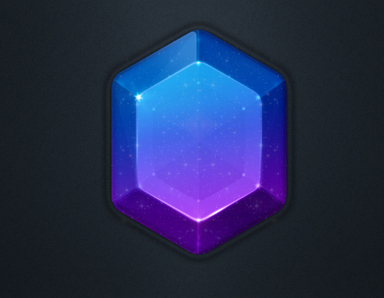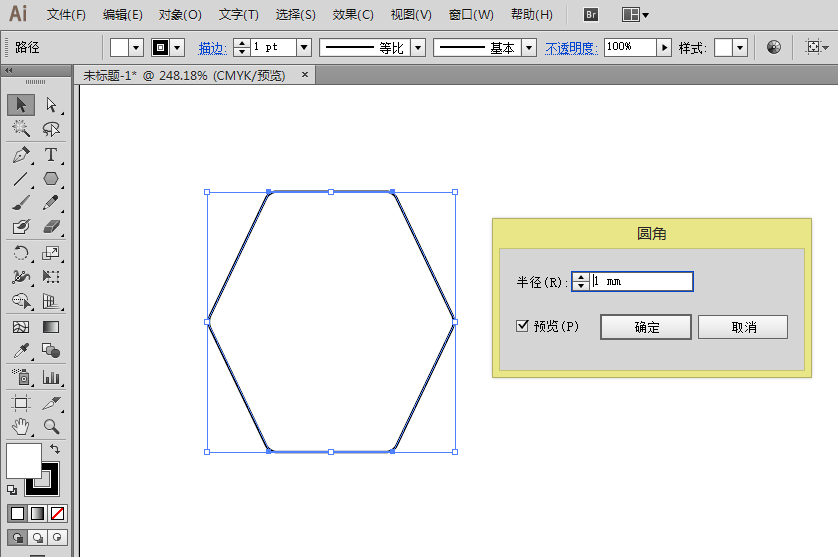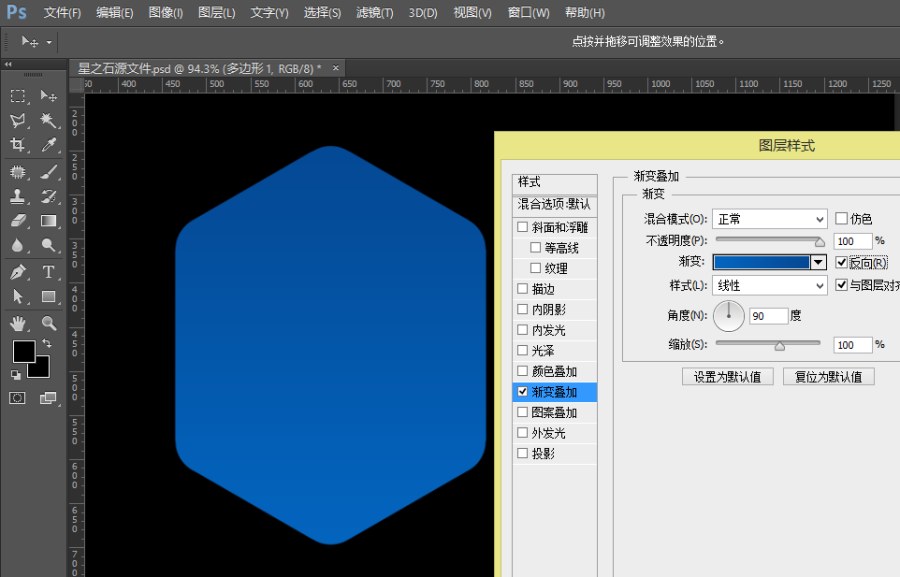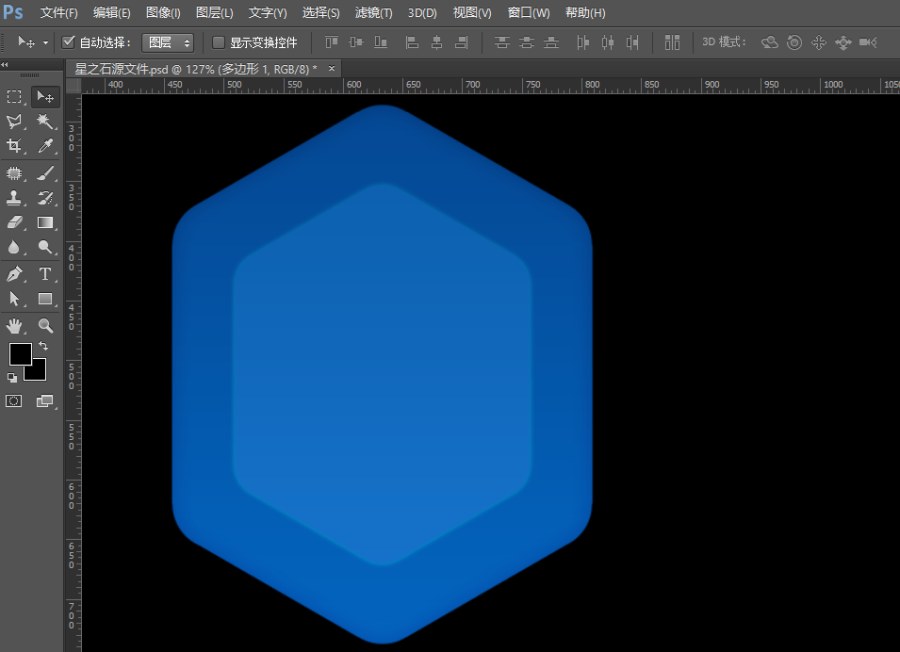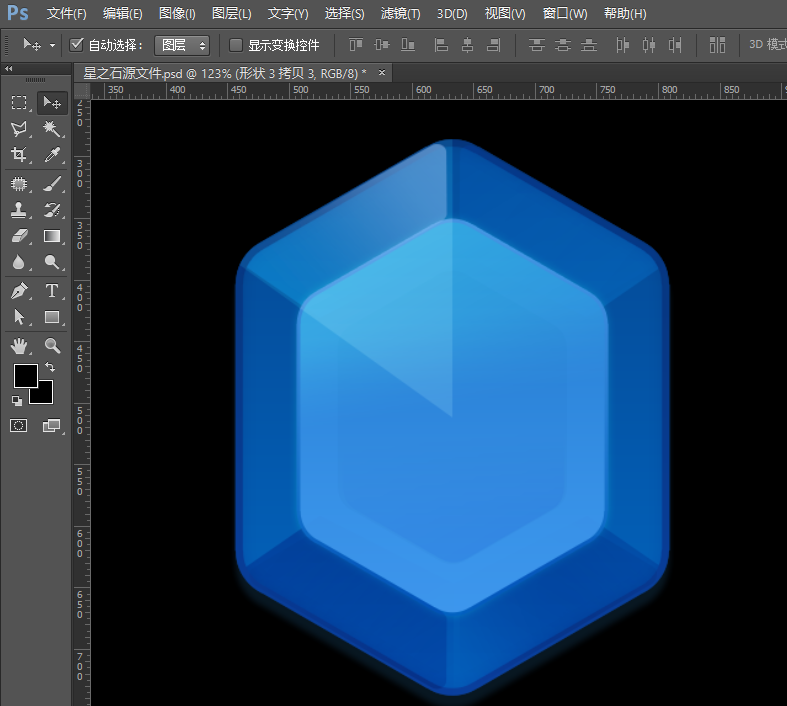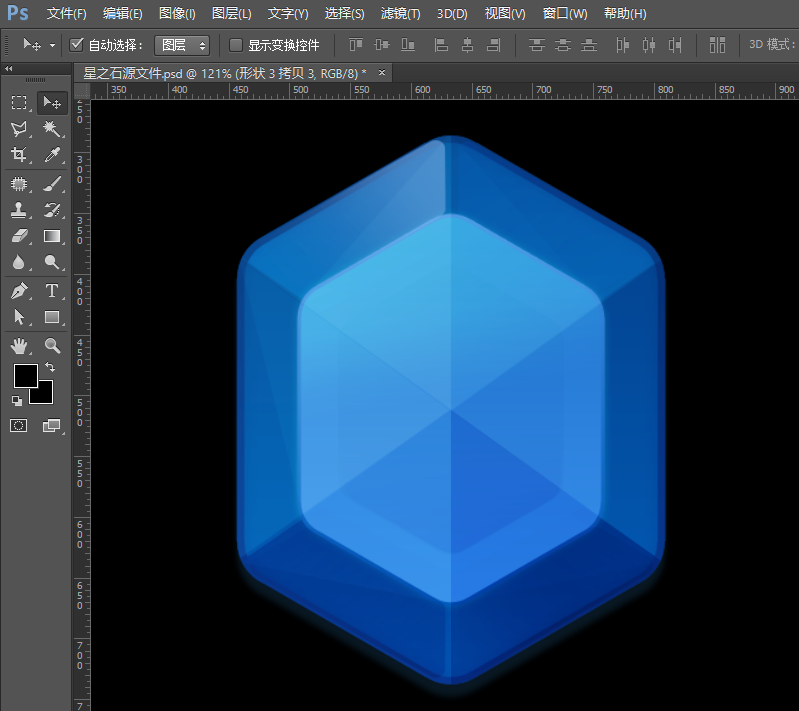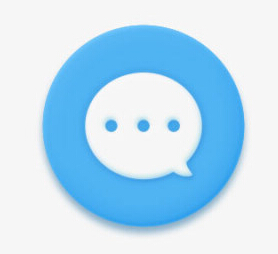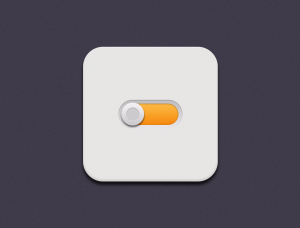使用AI+PS软件制作立体质感按钮
来源:站酷
作者:高志远
学习:10276人次
效果图:
第一步:
打开AI软件使用多边形工具创建六边形,并执行-效果-圆角参数合适即可。(如图)
第二步:复制多边形粘贴到PS软件中,在PS中执行渐变叠加更改合适渐变,复制该图层并缩小颜色为白色并调整不透明度。(如图)
第三步:使用多边形工具绘制三角形再次调整不透明度,并旋转复制得到以下效果。注意大小比例。最后以最下层为准,六个三角形创建剪切蒙板。(如图)
学习 · 提示
相关教程
关注大神微博加入>>
网友求助,请回答!